Аўтар:
John Stephens
Дата Стварэння:
27 Студзень 2021
Дата Абнаўлення:
29 Чэрвень 2024
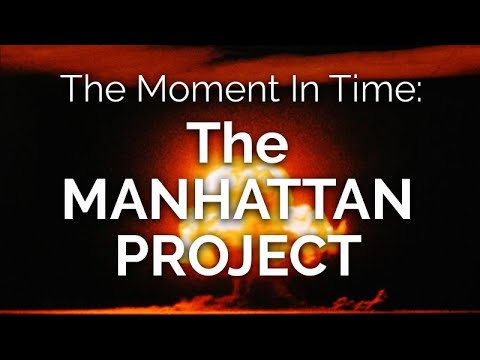
Задаволены
Адмена ўліковага запісу Netflix будзе залежаць ад таго, як вы зарэгіструецеся. Калі ўліковы запіс зарэгістраваны на сайце Netflix, вы можаце адмяніць яго на любым кампутары, тэлефоне або планшэце на Netflix.com. Калі вы вырашылі плаціць праз iTunes, Google Play або Amazon Prime, вам прыйдзецца скасаваць свой рахунак праз адпаведную службу. Вось артыкул, які паказвае, як адмяніць сяброўства ў Netflix на розных платформах.
Крокі
Спосаб 1 з 6: адмена на Netflix.com
на Android. Вы павінны ўбачыць прыкладанне ў скрыні прыкладання для Android. Калі вы падпісаліся на Netflix на Android і плацілі праз Google Play, скарыстайце гэты спосаб, каб адмяніць паслугу.
- Калі вы не карыстаецеся Android, але плаціце плату праз Google Play, вы ўвойдзеце ў сістэму https://play.google.com і пяройдзеце да кроку 3.

(Налады) iPhone або iPad. Вам трэба будзе альбо знайсці прыкладанне са значком шасцярні на галоўным экране, альбо скарыстацца пошукавай сістэмай. Выкарыстоўвайце гэты спосаб толькі ў тым выпадку, калі вы плаціце зборы Netflix праз iTunes (звычайна пры рэгістрацыі ўліковага запісу на iPhone, iPad або Apple TV).
Націсніце сваё імя ўверсе экрана.

Дакраніцеся iTunes & App Store.
Націсніце на свой ідэнтыфікатар Apple. Гэта адрас электроннай пошты ўверсе экрана. Тут вы ўбачыце меню.

Дакраніцеся Прагляд Apple ID (Гл. Apple ID) у меню. У залежнасці ад вашых налад бяспекі, вам трэба будзе пацвердзіць вашу асобу, перш чым працягваць.
Перацягнуць паласу пракруткі ўніз і выберыце Падпіскі (Зарэгістраваная служба) знаходзіцца амаль у сярэдзіне старонкі.
Сэнсарны сэрвіс Netflix. Тут будзе адлюстравана інфармацыя аб рэгістрацыі паслугі.
- Калі вы не бачыце Netflix у спісе зарэгістраваных паслуг, магчыма, вы падпісаліся на рахунак праз Netflix.com альбо іншую службу. Ці вы выкарыстоўвалі іншы ўліковы запіс Google для рэгістрацыі.
Дакраніцеся Адмяніць падпіску (Адмена паслугі) унізе старонкі. На экране з'явіцца паведамленне аб пацверджанні.
Дакраніцеся Пацвердзіце (Пацвердзіць). Ваша паслуга Netflix будзе працягваць дзейнічаць да апошняга дня бягучага разліковага перыяду. З гэтага часу з вашага рахунку больш не будзе спаганяцца плата. рэклама
Спосаб 4 з 6: Адмена праз iTunes на кампутары
Адкрыйце iTunes на вашым кампутары. Калі вы падпісаліся на Netflix на прыладзе Apple і заплацілі плату за паслугі праз iTunes, скарыстайце гэты спосаб, каб адмяніць паслугу праз iTunes.
- Калі ў вас Mac, iTunes - гэта прыкладанне са значком музычнай ноты, які адлюстроўваецца ў Dock. На кампутарах Windows iTunes звычайна знаходзіцца ў меню "Пуск". Калі ў вас не ўсталяваны iTunes, загрузіце яго бясплатна з https://www.apple.com/itunes.
- Пераканайцеся, што вы выкарыстоўваеце ідэнтыфікатар Apple, які выкарыстоўваўся для падпіскі на Netflix. Для ўваходу вы націсніце меню Рахунак (Уліковы запіс) і абярыце Увайсці (Увайсці).
Націсніце меню Рахунак. Гэта меню ў верхняй частцы экрана Mac і над дадаткам iTunes, адкрытым на кампутары з Windows.
Націсніце Прагляд майго акаўнта (Глядзіце мой уліковы запіс) у меню.
Пракруціце ўніз і націсніце Кіраваць (Упраўленне) побач з "Падпіскі". Вы павінны ўбачыць спіс усіх службаў, якія зарэгістраваны з вашым ідэнтыфікатарам Apple.
- Калі вы не бачыце Netflix у спісе зарэгістраваных паслуг, магчыма, вы падпісаліся на рахунак праз Netflix.com альбо іншую службу. Ці вы выкарыстоўвалі іншы ўліковы запіс Google для рэгістрацыі.
Націсніце Рэдагаваць (Рэдагаваць) побач з "Netflix". Тут будзе адлюстравана інфармацыя аб рэгістрацыі паслугі.
Націсніце Адмяніць падпіску (Адмяніць падпіску на паслугу) унізе старонкі. На экране з'явіцца паведамленне аб пацверджанні.
Націсніце Пацвердзіце (Пацвердзіць). Ваша паслуга Netflix будзе дзейнічаць да апошняга дня бягучага разліковага перыяду. З гэтага часу з вашага рахунку больш не будзе спаганяцца плата. рэклама
Спосаб 5 з 6: адмена на Apple TV
Выбірайце Налады (Налады) на галоўным экране Apple TV. Выкарыстоўвайце гэты спосаб толькі ў тым выпадку, калі вы ўвайшлі ў Netflix на Apple TV (альбо іншай прыладзе Apple) і плаціце за паслугу праз iTunes.
Выбірайце Рахункі (Рахунак).
Выбірайце Кіраванне падпіскамі (Кіраванне зарэгістраванымі паслугамі). Гэта опцыя пад загалоўкам "Падпіскі".
Выберыце сэрвіс Netflix. Тут будзе адлюстравана інфармацыя аб рэгістрацыі паслугі.
- Калі вы не бачыце Netflix у спісе зарэгістраваных паслуг, магчыма, вы падпісаліся на рахунак праз Netflix.com альбо іншую службу. Ці вы выкарыстоўвалі іншы ўліковы запіс Google для рэгістрацыі.
Выбірайце Адмяніць падпіску (Адмяніць рэгістрацыю паслугі). З'явіцца паведамленне пра пацверджанне.
Выконвайце інструкцыі на экране, каб пацвердзіць. Ваша паслуга Netflix будзе працягваць дзейнічаць да апошняга дня бягучага разліковага перыяду. З гэтага часу з вашага рахунку больш не будзе спаганяцца плата. рэклама
Спосаб 6 з 6: Адмена на Amazon Prime
Доступ https://www.amazon.com. Выкарыстоўвайце гэты метад толькі ў тым выпадку, калі вы дадалі канал Netflix у свой уліковы запіс Amazon Prime.
- Калі вы не ўвайшлі ў свой уліковы запіс Amazon, націсніце Увайсці (Увайсці) у правым верхнім куце, каб увайсці зараз.
Націсніце Уліковы запіс і спісы (Рахункі і спісы). Гэта опцыя ў правым верхнім куце старонкі. Тут вы ўбачыце меню.
Націсніце Членства і падпіска (Членства і паслугі зарэгістраваны). Гэта опцыя, якая з'яўляецца пад загалоўкам "Ваш уліковы запіс" справа ў меню.
Націсніце Падпіска на канал (Канал падпіскі) знаходзіцца ў левым ніжнім куце старонкі. Над гэтым варыянтам з'яўляецца фраза "Prime Video". Вось поўны спіс паслуг, на якія вы падпісаліся праз Amazon Prime.
Націсніце Скасаваць канал (Скасаваць канал) побач з "Netflix". Вы знойдзеце гэты параметр пад загалоўкам "Вашы каналы" унізе старонкі. На экране з'явіцца паведамленне аб пацверджанні.
- Калі вы не бачыце Netflix у спісе зарэгістраваных паслуг, магчыма, вы падпісаліся на рахунак праз Netflix.com альбо іншую службу. Ці вы выкарыстоўвалі іншы ўліковы запіс Google для рэгістрацыі.
Націсніце кнопку Скасаваць канал (Скасаваць канал) для пацверджання. Ваша паслуга Netflix будзе працягваць дзейнічаць да апошняга дня бягучага разліковага перыяду. З гэтага часу з вашага рахунку больш не будзе спаганяцца плата. рэклама
Парада
- Анулюйце свой рахунак як мінімум за тыдзень да заканчэння разліковага перыяду, каб пазбегнуць налічэння платы ў наступным месяцы.
- Вы павінны аплаціць усе арандаваныя DVD праз Netflix, каб пазбегнуць дадатковых плацяжоў пасля анулявання вашага ўліковага запісу.



